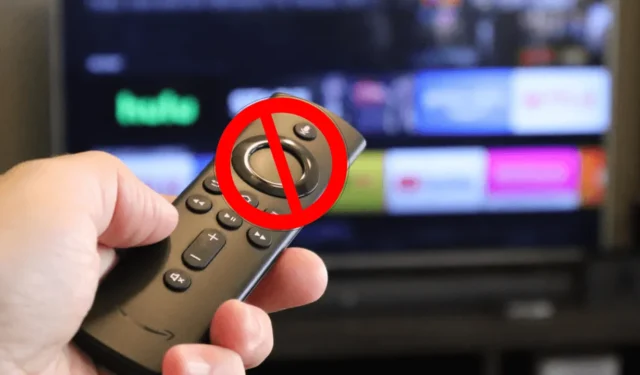
Durante il weekend, potresti avere voglia di guardare un film in streaming o una maratona di serie sul tuo Firestick. Per goderti un’esperienza di visione senza interruzioni, assicurati che il tuo Firestick sia collegato a una rete WiFi affidabile. Se non hai ancora configurato una connessione wireless per il tuo Firestick, dovrai accedere alle impostazioni di rete utilizzando il telecomando. Ma cosa dovresti fare se il telecomando della tua Fire TV non è più nel suo posto abituale? Invece di rovistare in casa, dai un’occhiata a questa guida per metodi alternativi per collegare il tuo Firestick al WiFi.
Collega il tuo Firestick al WiFi tramite l’app IR Remote
Un approccio efficace per impostare la connessione wireless del tuo Firestick è utilizzare un’applicazione remota IR. Tutto ciò di cui hai bisogno è uno smartphone Android dotato di un blaster IR. Ecco alcune app remote a infrarossi che hanno dimostrato di funzionare bene con i prodotti Fire TV:
- Telecomando per Amazon Fire Stick (di Mobile-Care)
- Telecomando Insignia Fire TV (di Naba)
- Mi Remote controller – per TV (di Beijing Xiaomi Mobile Software Co., Ltd)
Dopo aver installato l’app, apri l’app Firestick IR remote e seleziona un telecomando. Quindi, fai clic sull’icona Impostazioni nella home page di Firestick e scegli Rete . Da lì, seleziona una rete WiFi e inserisci la password per stabilire la connessione.

Modifica il nome dell’hotspot mobile per connettere Firestick
Puoi connettere la tua Fire TV a un hotspot mobile semplicemente rinominando il suo SSID e la sua password in modo che corrispondano alla rete WiFi connessa in precedenza. Per attivare un hotspot sul tuo dispositivo Android, apri il menu delle notifiche e premi a lungo l’ icona Hotspot . Cambia il nome e la password dell’Hotspot con le credenziali che il tuo Firestick stava usando in precedenza.
Se stai usando un iPhone, vai su Impostazioni , seleziona Cellulare e clicca su Hotspot personale . Quindi, attiva l’ opzione Consenti ad altri di unirsi . Sotto, tocca Password Wi-Fi per rinominarla. Per cambiare il nome dell’hotspot, vai su Impostazioni > Generali > Informazioni > Nome e modificalo di conseguenza.
Dopo aver aggiornato i dettagli dell’hotspot sul tuo smartphone, il tuo Firestick dovrebbe connettersi automaticamente alle nuove impostazioni.
Utilizzare una tastiera wireless per la connessione Firestick
Se hai a disposizione una tastiera o un mouse wireless, puoi collegarli al tuo Firestick e utilizzarli come telecomando. Una volta configurati, puoi facilmente navigare nelle impostazioni del Firestick e stabilire una connessione WiFi.

Se non possiedi una tastiera wireless, prendi in considerazione l’acquisto di una iPazzPort Mini Keyboard da Amazon . Questo dispositivo è dotato di un touchpad multi-dito, che semplifica la navigazione. Offre un raggio operativo fino a 33 piedi.
Stabilire una connessione Internet cablata con un adattatore Ethernet
Per una connessione Internet più affidabile, prendi in considerazione l’utilizzo di una configurazione cablata per il tuo Firestick. Le connessioni cablate spesso superano le prestazioni del WiFi in termini di velocità e stabilità. Dovrai acquistare un adattatore Ethernet poiché non è incluso quando acquisti un Firestick. Una volta che hai l’adattatore, collega un’estremità di un cavo LAN ad esso e l’altra al router WiFi.

Il vantaggio di utilizzare un adattatore Ethernet è che non richiede ulteriori regolazioni: il tuo Firestick rileverà automaticamente la connessione cablata, consentendoti di immergerti subito nei tuoi contenuti in streaming preferiti.




Lascia un commento